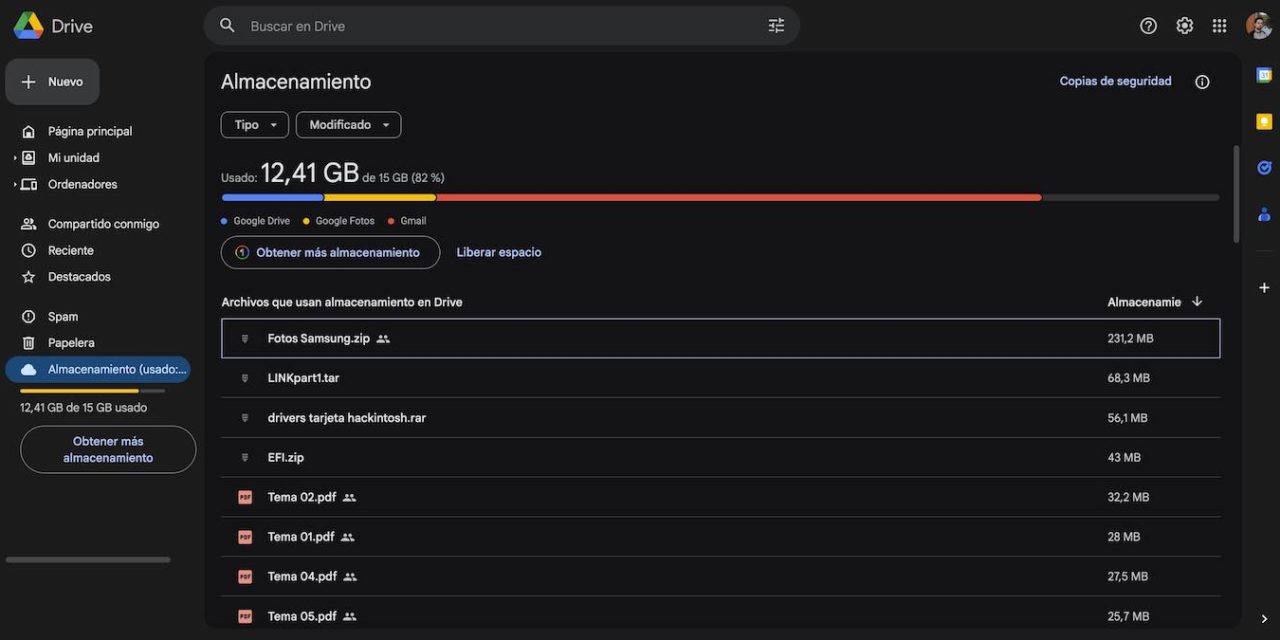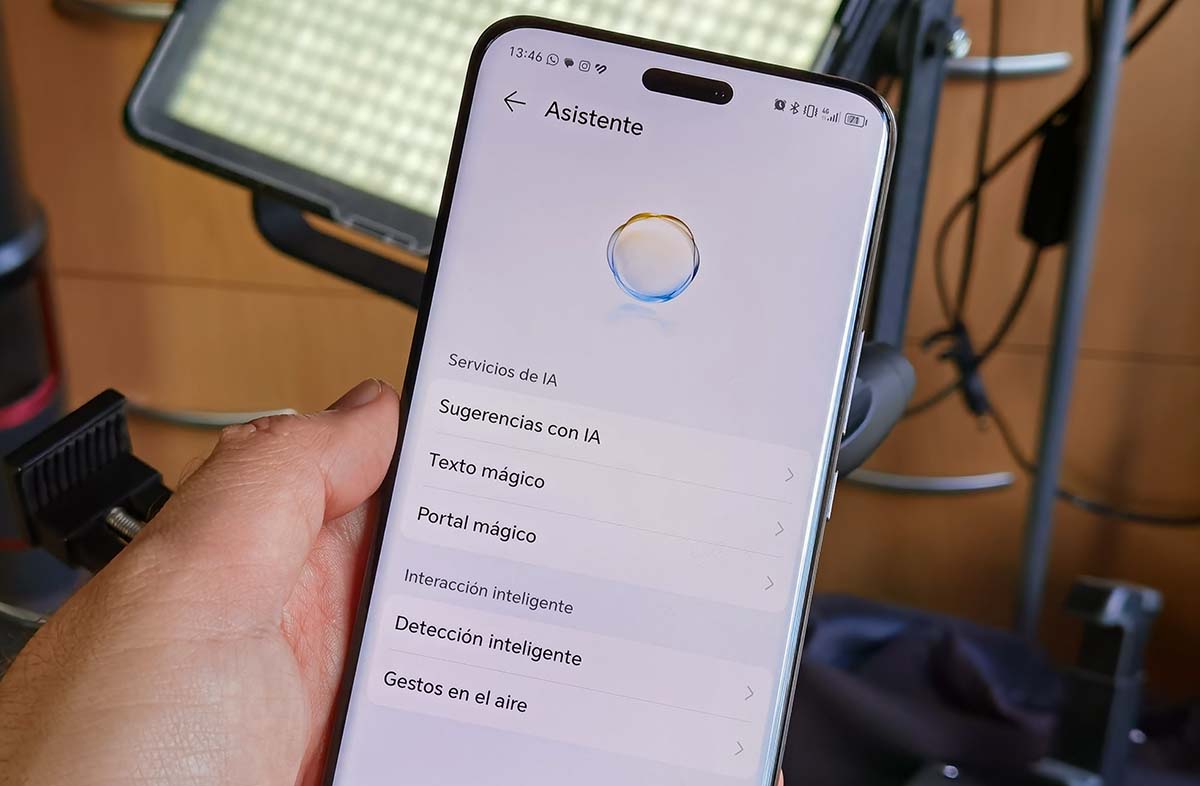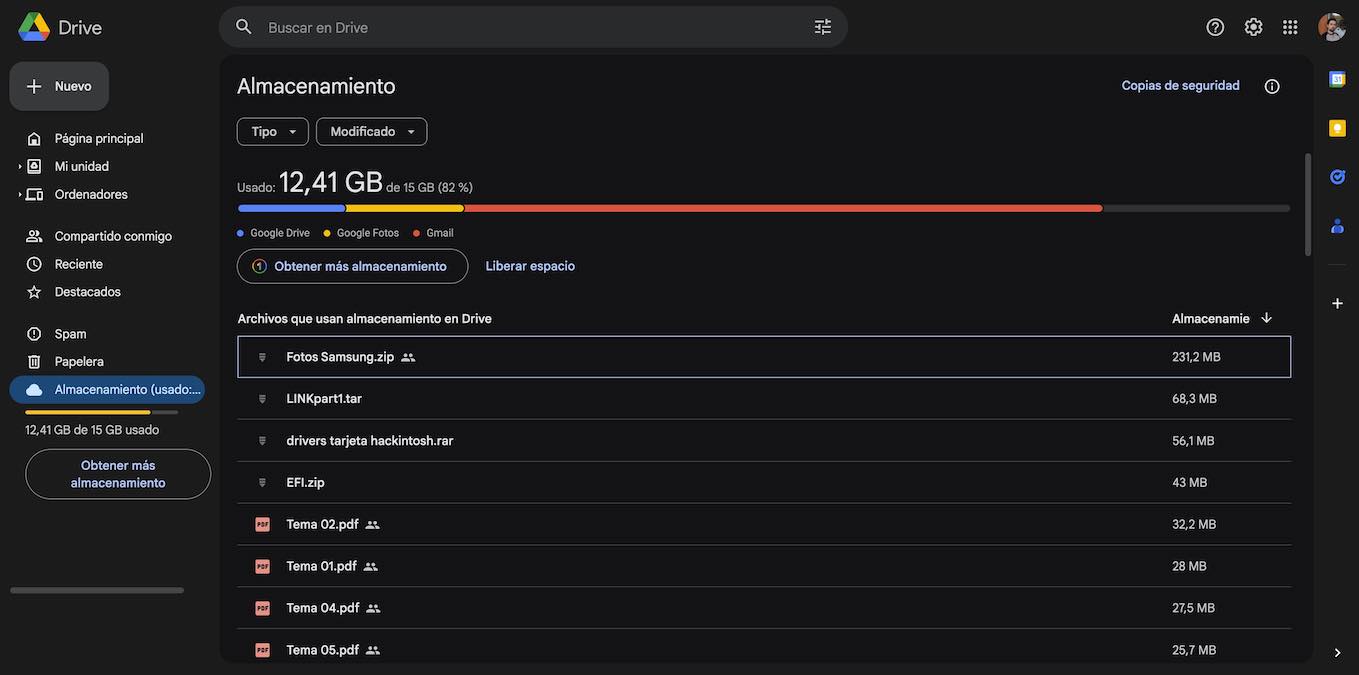
Parece mentira que, tras casi una década, Google siga ofreciendo los mismos 15 GB que antaño. Esto limita en buena parte la cantidad de archivos que podemos almacenar en la nube, lo que nos obliga en mayor o menor medida a liberar espacio en Google Drive. Por suerte, llevar este proceso a cabo no nos llevará más de cinco o 10 minutos si se siguen algunos de los consejos que describiremos a continuación.
Trucos infalibles para liberar espacio en Google Drive
La nube de Google no está alimentada únicamente por los archivos que subimos en Drive, sino también por el resto de servicios que dependen de este. Veamos algunas prácticas que pueden aplicarse periódicamente para aumentar el espacio en Google Drive gratis y sin necesidad de contratar los planes de pago de la compañía.
Usa estos comandos en Gmail para quitarte los archivos más pesados
El cliente de correo de Google ocupa buena parte del espacio disponible en Google Drive. ¿Sabías que puedes usar ciertos comandos de búsqueda para filtrar los correos más pesados en tu bandeja de entrada? Prueba con estos:
- Más grandes que: larger:tamañoenbytes
- Más pequeños que: smaller:tamañoenbytes
- Iguales o superiores que: size:tamañoenbytes
Por ejemplo, si quieres filtrar archivos que pesen más de 10 o 20 MB o 1 GB, puedes hacerlo de la siguiente manera:
- Más grandes que: larger:10M
- Más pequeños que: smaller:20M
- Iguales o superiores que: size:100.000M
Ahora tan solo deberás seleccionarlos todos y eliminar los que desees, no sin antes comprobar su procedencia y contenido.
Encuentra los archivos más pesados en Google Drive para eliminarlos
Si tu cuenta de Google Drive acumula documentos con años e incluso alguna década, lo mejor será eliminarlos de un plumazo. Puedes hacerlo buscando los archivos más pesados, aunque no de la misma forma que el método anterior. Para ello, escribe la siguiente dirección en la barra de búsqueda de tu navegador:
Si accedes desde tu teléfono móvil, pulsa sobre la barra lateral desplegable y a continuación sobre Almacenamiento usado. A continuación, pulsa sobre la fecha que se muestra sobre el apartado Almacenamiento, que puedes ver en la siguiente captura.
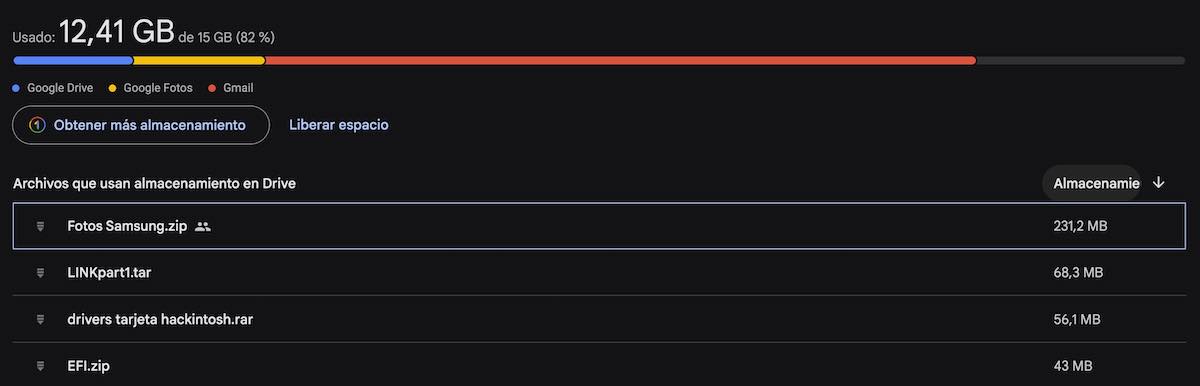
Ahora tan sólo selecciona los elementos que quieres borrar para eliminarlos de tu espacio en la nube.
Haz lo mismo con Google Fotos
Otro servicio dependiente de la nube de Google que necesita ser revisado cada cierto tiempo es Google Fotos. Si has sincronizado fotos y vídeos en su máxima calidad, es probable que acumules archivos de más de 20, 50 e incluso 70 MB, como es mi caso. Para dar con estos, escribe la siguiente dirección en tu navegador:
Ahora tan sólo tendrás que ir seleccionando aquellos archivos multimedia que no desees. En mi caso, he podido liberar más de 1 GB de espacio. Para prueba, un botón:
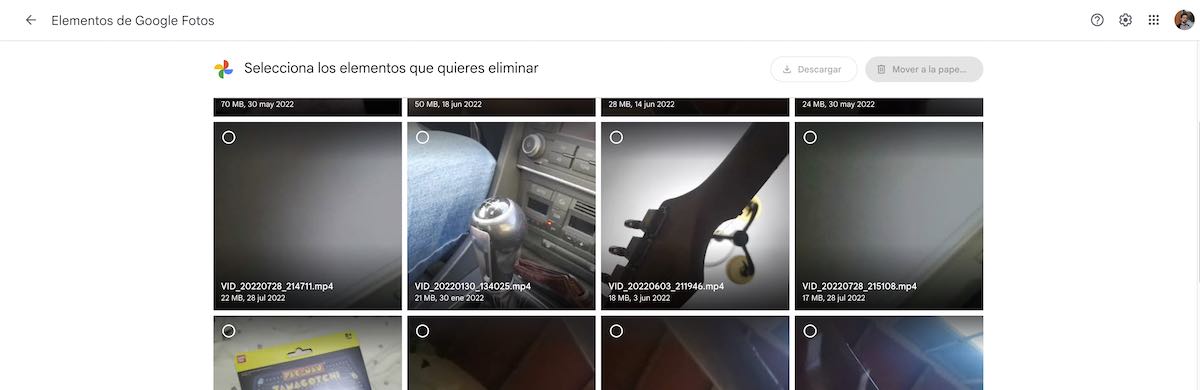
Recuerda vaciar la papelera de Gmail, Fotos y Google Drive
Por cuestiones de seguridad, Google almacena durante 30 días los archivos y correos eliminados de sus servicios. Es decir, aunque selecciones que quieres eliminar un elemento en concreto, este será movido a la papelera para eliminarse los próximos 30 días. Si estás seguro de que no quieres tener este tipo de archivos abultando tu cuenta en la nube, dirígete a la Papelera a través del apartado homónimo y selecciónalos todos para darles salida.